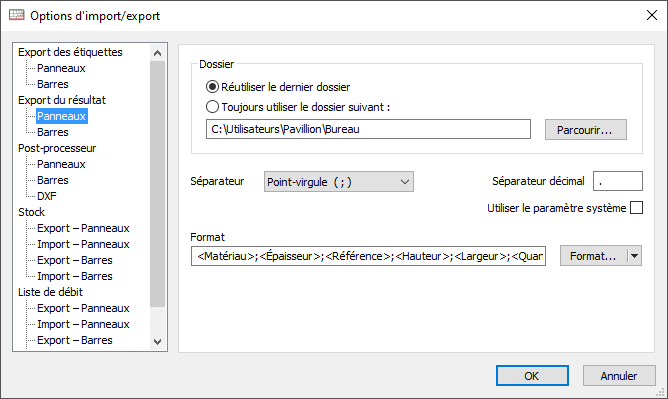- Accueil
- Centre d'Assistance
- Tutoriels OptiCoupe
- Fichiers de production (non CNC)
- Plans de coupe, traits de coupe et rapport d’optimisation
Plans de coupe, traits de coupe et rapport d’optimisation
Lorsqu’OptiCoupe termine une optimisation, les résultats peuvent être immédiatement consultés à l’écran.

Ils peuvent également être imprimés.
Nous expliquons ci-dessous les différents éléments d’une optimisation.
Plans de coupe
Un plan de coupe est une représentation visuelle de la position des pièces sur un matériau en panneau ou en barre, optimisée et prête à être débitée.
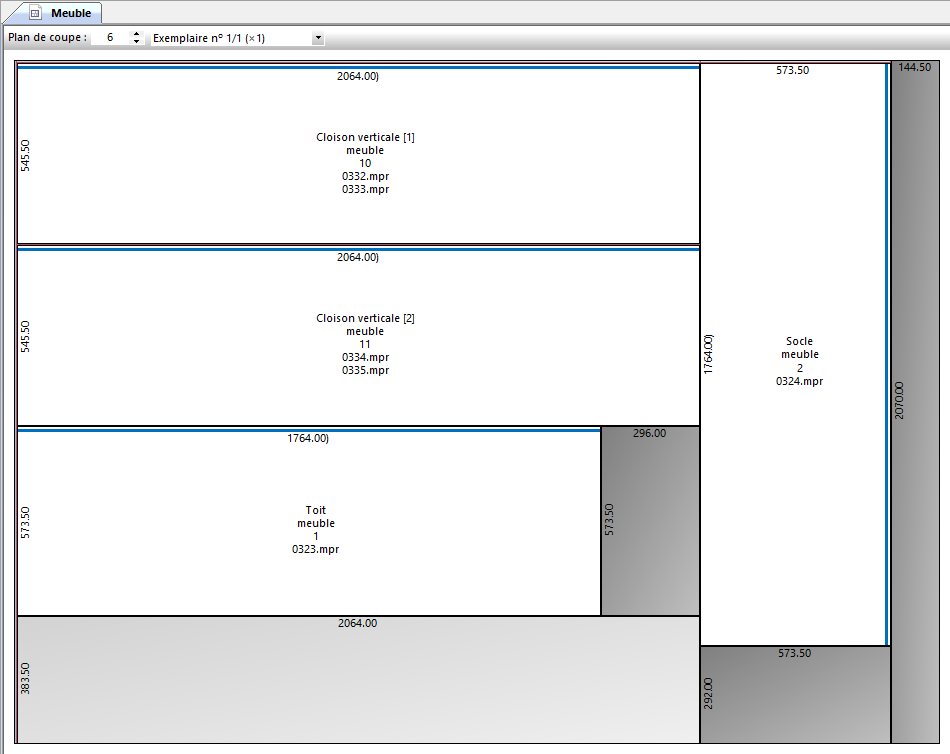
Dans cet exemple, la position du placage des chants est indiquée en bleu.
Les informations affichées pour chaque pièce et chaque chute peuvent être modifiées à partir du menu Affichage :
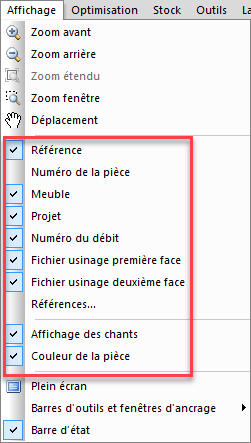
Des informations supplémentaires sur la pièce, y compris le matériau et la position, s’affichent si vous survolez la pièce avec la souris :
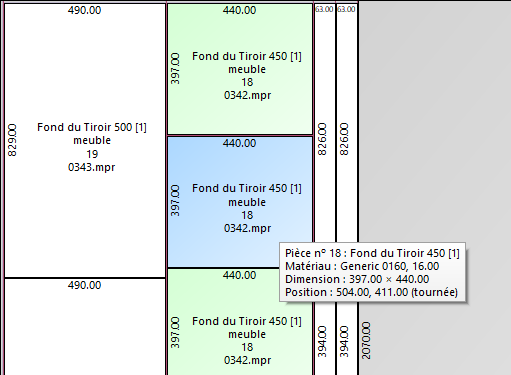
Il existe des paramètres d’affichage supplémentaires dans Outils > Préférences > Panneaux :
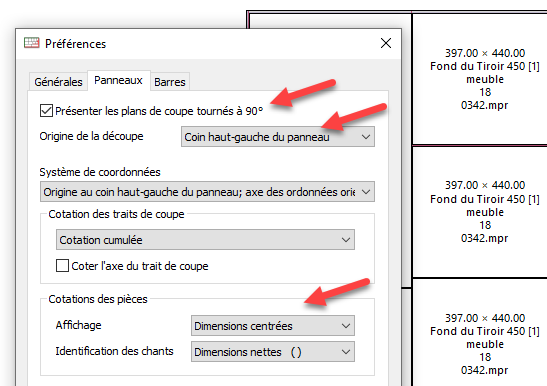
- Présenter les plans de coupe tournés à 90° : si un plan de coupe est en format paysage, il sera retourné à l’horizontale pour s’adapter à l’écran
- Origine de la découpe : emplacement sur le plan de coupe où la scie commence la découpe
- Affichage des dimensions des pièces (centrées ou latérales) : centrées dans l’image ci-dessus
Voici le plan de coupe pour l’optimisation d’une barre :

Les plans de coupe comprennent un mode de visualisation supplémentaire, accessible en cliquant sur l’icône ci-dessous :
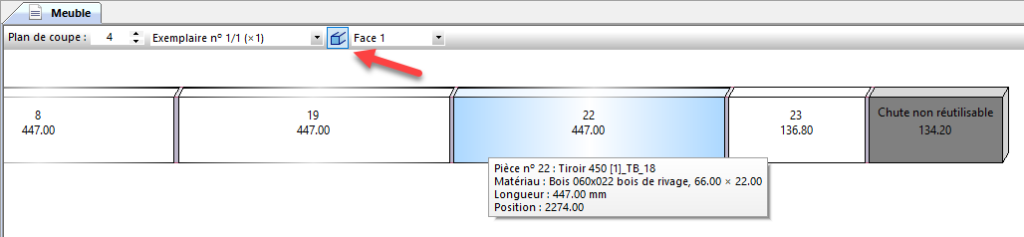
Ce guide supplémentaire peut s’avérer utile si le projet comprend des coupes d’angle et des rotations de la barre afin de maximiser les économies de matériaux.
Voici deux images de l’optimisation d’une poutre en acier montrant des pièces avec des angles complexes sur les deux axes.


Traits de coupe et séquence de coupe
Ci-dessous, la fenêtre des traits de coupe à côté d’un plan de coupe :
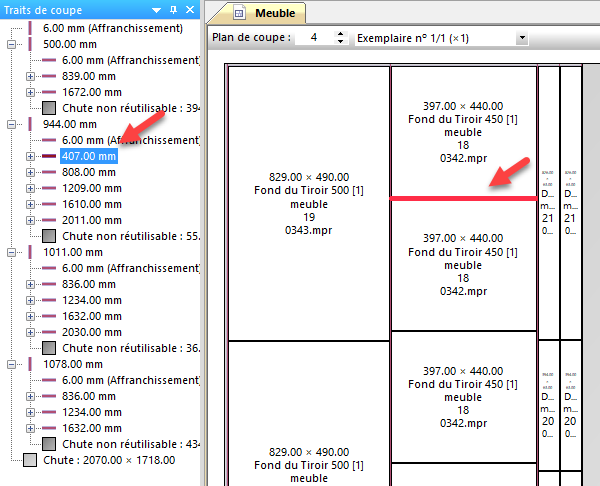
La fenêtre des traits de coupe permet de voir :
- La séquence de découpe complète dans l’ordre des coupes
- Coupes verticales ou horizontales
- L’emplacement de la découpe
- Pièces et chutes
Cliquez sur un trait de coupe spécifique pour le faire apparaître en rouge sur le schéma de coupe.
Fenêtre des propriétés
La fenêtre des Propriétés fournit un résumé à l’écran de l’optimisation et des détails supplémentaires du plan de coupe sélectionné ou d’une pièce spécifique.
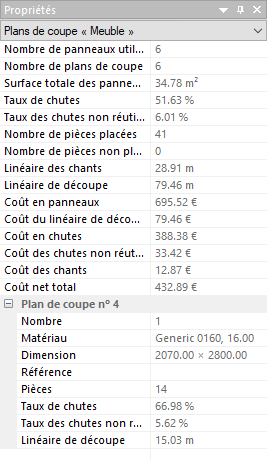
Rapport d’optimisation
Les plans de coupe et toute une série d’autres listes et rapports sont disponibles en format imprimé.
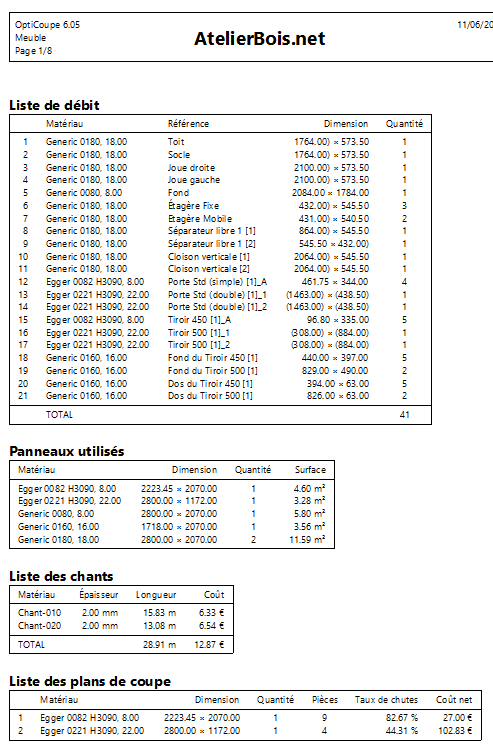
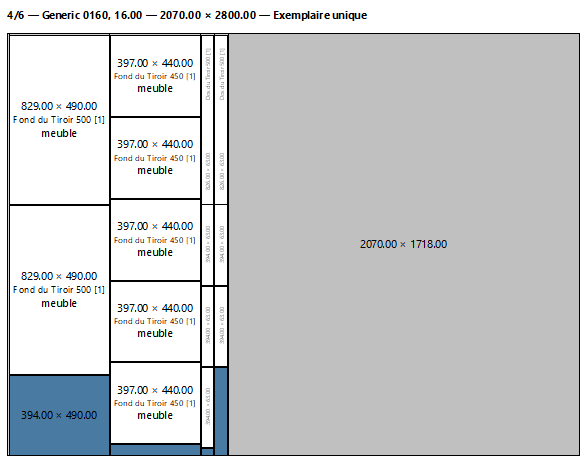
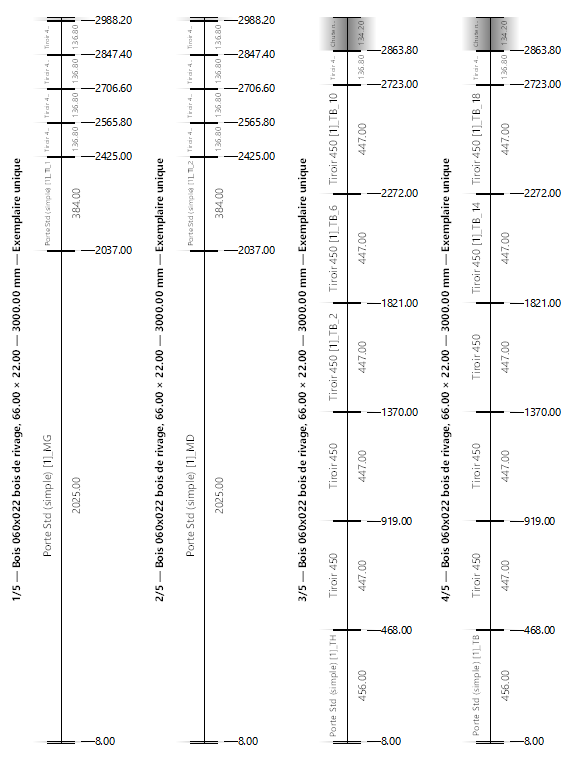
Allez dans le menu Fichier > Configuration de l’impression pour configurer ce rapport d’optimisation à imprimer.
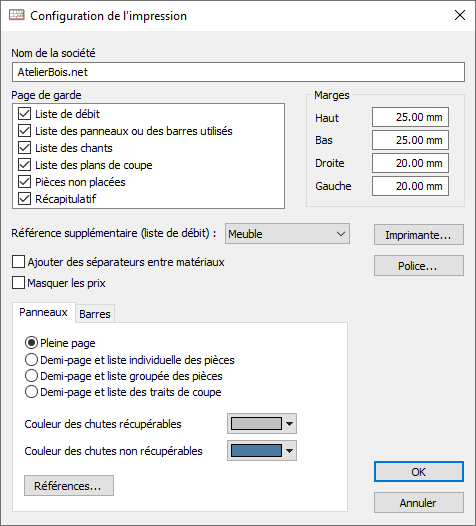
Outre les réglages standard de l’imprimante et du papier, la plupart des paramètres liés à OptiCoupe sont explicites et comprennent notamment :
- La sélection des rapports à inclure
- Les références supplémentaires des pièces à indiquer sur les plans de coupe
- La sélection de la couleur des chutes récupérables et non récupérables
Pour visualiser la séquence de coupe, sélectionnez l’option demi-page illustrée ci-dessous :
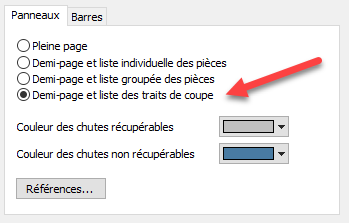
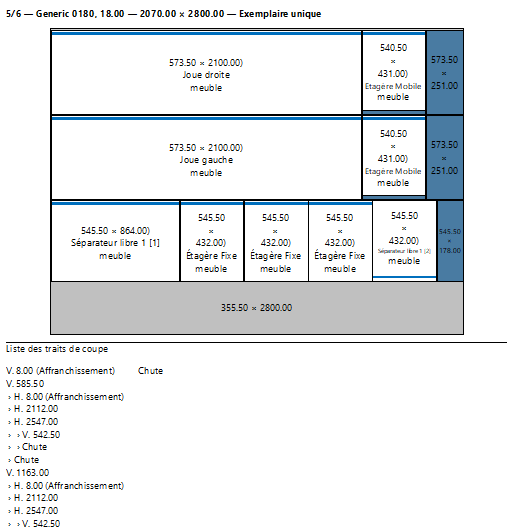
Si une optimisation ne parvient pas à placer une ou plusieurs pièces, une section dédiée du rapport détaillera la raison de l’échec (par exemple, pas de panneaux en stock, panneaux trop petits).
Récapitulatif des matériaux et des coûts
Il s’agit d’un ensemble de données similaire à celui présenté dans la fenêtre des Propriétés.
Il fournit une analyse détaillée des résultats de l’optimisation, ce qui vous permet d’ajuster les paramètres d’optimisation si nécessaire et de procéder à une nouvelle optimisation.

Résultats
Les résultats d’optimisation sélectionnés, tels qu’ils apparaissent dans le rapport imprimé, peuvent également être affichés dans OptiCoupe en sélectionnant cette icône de la barre d’outils :
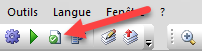
Voici la fenêtre des résultats de l’optimisation :

Export des données
Si vous souhaitez manipuler davantage les données d’OptiCoupe, dans un tableur ou un logiciel de gestion de données, les exports suivants sont disponibles sous forme de fichiers texte ou csv :
- Étiquettes : via le menu Fichier
- Résultats : via le menu Fichier
- Liste de débit : via la fenêtre Liste de débit
- Stock : via la fenêtre Stock
- Rapport d’optimisation (récapitulatif) : via le menu Fichier
Le format de ces rapports est modifiable dans la fenêtre des Options d’import/export.